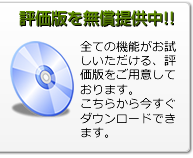DBS販売管理インストール方法
データベースエンジン(SQL Server 2014 Express)付きDBS販売管理をインストールする
[手順1]
ダウンロードしたファイルのアイコン(ZIP圧縮ファイル)を開き、表示されたSetup.exeのアイコンをダブルクリックすると、以下のようなダイアログが表示されますので、まずは「DBS販売管理のインストール」をクリックします。
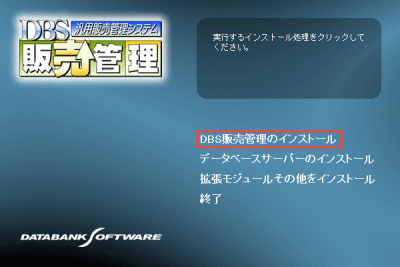
[手順2]
DBS販売管理のセットアップウィザードが起動します。そのまま「次へ」をクリックしてください。
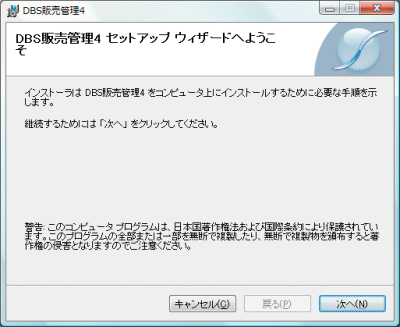
[手順3]
使用許諾契約書の確認をしてください。使用許諾の内容は、基本的に正規版に対するものですが、念のため内容をよくお読みいただき、同意いただける場合は「同意します」をクリックし、「次へ」をクリックしてください。
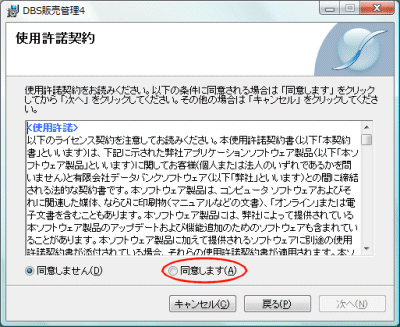
[手順4]
セットアップ先のフォルダを指定します。「参照」ボタンにより、既存のフォルダを一覧から選択することができます。セットアップ先のフォルダが指定できたら「次へ」をクリックしてください。
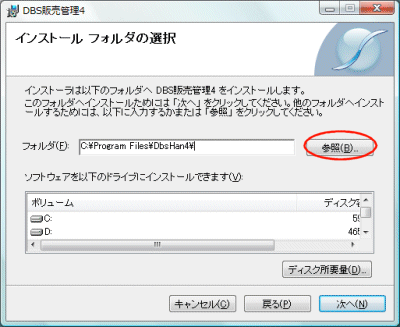
[手順5]
一度確認のページが表示され、DBS販売管理のインストールが行われます。
[手順6]
次に、データベースエンジン(SQL Server 2008 Express)のインストールを行います。オープニングで「データベース サーバーのインストール」をクリックしてください。
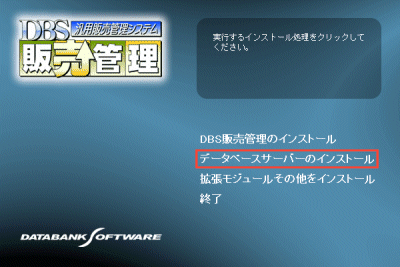
[手順7]
SQL Server インストールウィザードが起動します。最初にデータベースサーバーのプログラムとデータの保存場所を指定します。ほとんどは初期状態で問題はありません が、データフォルダは後から変更できませんので、空き容量に余裕のあるドライブを設定してください。
セットアップ先のフォルダが指定できたら「次へ」をクリックしてください。
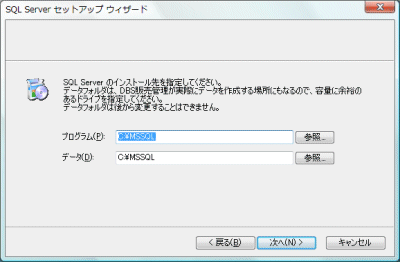
[手順8]
SQL Server 2008 Express のインスタンス名を指定します。初期値では「DBSAPP」と付けられており、この内容は変更できません。
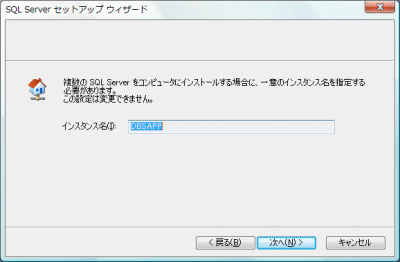
[手順9]
データベース管理者のパスワードを指定します。管理者パスワードは指定しないと次へ進むことができません。確認入力には、パスワードと同一の内容をもう一度入力してください。パスワードが指定できたら「次へ」をクリックしてください。(【注意!!】ここで入力したパスワードを忘れないようにしてください)
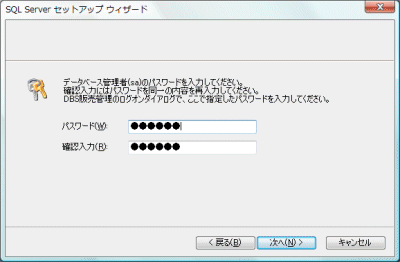
[手順10]
SQL Server 2008 Express のインストールが開始されます。
[手順11]
全てのインストールが完了すると、デスクトップにDBS販売管理4のアイコンが作成されているので、それをダブルクリックするとDBS販売管理が起動します。(セットアップ後の初回起動時に、シリアル番号を入力するボックスがありますが評価版では何も入力しないでください)

[手順12]
DBS販売管理が起動すると、以下のようなダイアログが表示されます。サーバーにはSQL Serverが動作するコンピューター名(SQL Server 2008 Express付きをダウンロードされた場合は自PC名が初期表示されるので変更不要です)を、ユーザーには「sa」(変更不要)、パスワードには手順9 で指定したパスワードを入力し、ログオンボタンをクリックしてください。その後、メインメニューが表示されれば起動成功です。
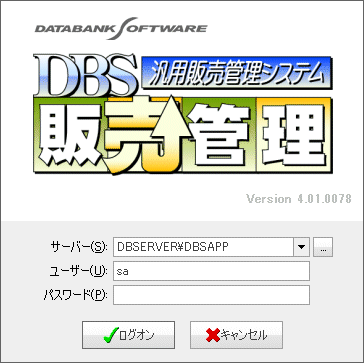
[手順13]
DBS販売管理起動後の使用方法は、付属のヘルプファイルを参照してください。(F1キーにて表示されます)